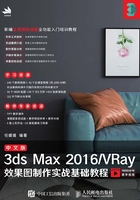
上QQ阅读APP看书,第一时间看更新
实战03 设置快捷键

01 打开菜单栏“自定义>自定义用户界面”选项,然后弹出“自定义用户界面”对话框,如图1-21所示。
02 在“类别”中选择“Modifiers”(修改器),然后在下拉列表框中选中“挤出修改器”选项,接着在右侧的“热键”输入框中输入“Shift+E”,如图1-22所示。

图1-21

图1-22
03 单击“指定”按钮 后,可以看到左侧的列表框中已经显示“挤出修改器”的快捷键为Shift+E,如图1-23所示。
后,可以看到左侧的列表框中已经显示“挤出修改器”的快捷键为Shift+E,如图1-23所示。
04 为了方便以后在其他计算机上使用自定义的快捷键,可以将其保存。在“自定义用户界面”对话框中单击“保存”按钮 ,在弹出的“保存快捷键文件为”对话框中设置保存的路径与文件名,单击“保存”按钮
,在弹出的“保存快捷键文件为”对话框中设置保存的路径与文件名,单击“保存”按钮 完成保存,如图1-24所示。
完成保存,如图1-24所示。

图1-23

图1-24
提示
在设置快捷键时经常会与其他打开的软件的热键冲突,为了避免因冲突造成的不便,可以修改其他软件的热键。